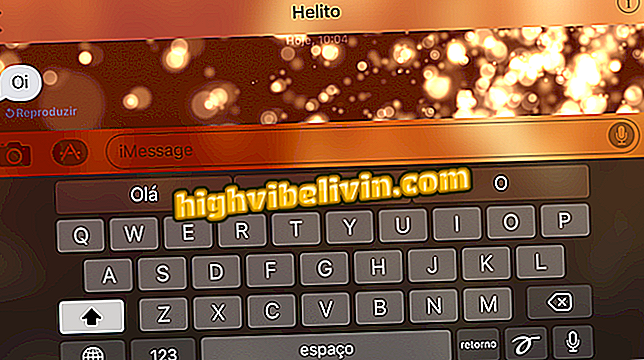Контрола потрошње Апликација: Сазнајте како да користите Организзе
Ако желите да имате бољу контролу потрошње, апликација Органзе вам може помоћи. Бесплатни финансијски менаџер за Андроид и иПхоне (иОС) телефоне омогућава кориснику да објављује сопствене приходе и трошкове, као и да повеже банковне рачуне и кредитне картице. Тако алат доноси извештаје и друге релевантне информације које ће вам помоћи да организујете ваше личне финансије. Неке додатне функције се плаћају ако желите да проширите корисност услуге.
Платформа је корисна за оне који су заинтересовани да ефикасније управљају месечним приходима и трошковима, а тиме и штеде. У следећем водичу проверите како да користите апликацију Органзе да бисте пратили месечну употребу мобилних уређаја. Поступци су изведени на иПхоне 8 са иОС 12 и на Мото Е4 са Андроид 7.1.1 Ноугат. Међутим, ови савети служе иу другим верзијама Аппле-ових и Гооглеових система.
ГуиаБолсо вс Организзе: Знати разлике између финансијских апликација

Научите како да користите апликацију Организовање да бисте управљали својим личним финансијама
Желите ли купити мобител, ТВ и друге попусте? Познавање поређења
Он андроид
Корак 1. Инсталирајте апликацију Организзе на свој мобилни телефон преко. Приликом првог отварања, биће приказани неки екрани улаза. Померите се у страну или додирните "Скип" у доњем десном углу да бисте прескочили. Затим, направите бесплатну регистрацију или приступите путем логин-а са Фацебоок или Гоогле налозима;

Приступите почетним екранима апликације Организзе помоћу Андроид телефона
Корак 2. У главном екрану апликације користите дугме "+" у горњем доњем углу екрана да бисте додали трошкове, приходе или трансфере. Кликните на икону звона у горњем десном углу да бисте видели обавештења;

Додајте трошкове и приходе у апликацију Организовање са Андроид телефона
Корак 3. Уђите у мени апликација да бисте отворили покретања, циљеве и извештаје. Под "Циљеви" поставите ограничења потрошње и прихода за сваку од ваших категорија (као што су храна, куповина и забава, на примјер). Додирните жељену категорију да бисте поставили циљ;

Постави циљеве у апликацији Организзе за Андроид
Корак 4. На картици "Извјештаји" погледајте сажетак ваших мјесечних трошкова и прихода подијељених по категоријама. Користите стрелице поред тренутног датума да бисте се пребацивали између месеци;

На месечном рачунару са Андроид уређајем прикажите месечни извештај о апликацији организације
Корак 5. У оквиру Подешавања можете да промените податке о налогу, поставке апликације, категорије и још много тога, као и да додате банковне рачуне и кредитне картице.

Подесите налог и друге садржаје апликације Организзе за Андроид
На иПхонеу
Корак 1. Инсталирајте апликацију Организзе на свој мобилни телефон преко. Приликом првог отварања, биће приказани неки екрани улаза. Померите се у страну или додирните "Скип" у доњем десном углу да бисте прескочили овај корак. Затим, направите бесплатну регистрацију или приступите путем логин-а са Фацебоок или Гоогле налозима;

Направите почетну конфигурацију апликације Организзе за иПхоне
Корак 2. Из главног екрана сервиса користите дугме "+" да бисте додали трошкове, приходе или трансфере. Затим користите икону стрелице за кретање напријед и унесите детаље о лансирању;

Региструјте приходе и трошкове у апликацији Организзе за иПхоне
Корак 3. На картици "Извештаји" пронађите резиме ваших месечних трошкова и прихода одвојено по категоријама. Користите дугмад поред тренутног датума да бисте се пребацивали између месеци у години. Кликните на категорију за детаљну потрошњу;

Преглед извештаја о трошковима у апликацији Организзе за иОС систем
Корак 4. Идите на "..." у доњем десном углу да бисте приступили другим ресурсима. Под "Циљеви" можете поставити ограничења потрошње и прихода за сваку од ваших категорија (нпр. Храну, куповину и забаву). Додирните жељену категорију да бисте поставили циљ;

Постави циљеве у апликацији Организирај иПхоне
Корак 5. Отворите "Подешавања" да бисте променили поставке апликације, управљали категоријама и ознакама и додали банковне рачуне и кредитне картице;

Приступите поставкама из апликације Организуј преко иПхоне уређаја
Корак 6. Након постављања циљева и додавања карата, пратите баланс сваке ставке тако што ћете додирнути прву икону у доњем левом углу екрана. Одатле, притисните икону звона у горњем десном углу да бисте приступили обавештењима о апликацијама.

Пратите своје циљеве и трошите на карте помоћу апликације Организзе
Тамо. Искористите савјете за кориштење апликације Органзе и управљање мјесечним рачунима и трошковима мобилног телефона.
Постоји ли опасност у куповини на интернету? Погледајте мишљења корисника на форуму.

Како се пријавити на ЦНХ Дигитал и активирати на сервисном порталу